- Wissensdatenbank
- Daten
- Datenmanagement
- Datensätze in Data Studio erstellen und aktivieren
BetaDatensätze in Data Studio erstellen und aktivieren
Zuletzt aktualisiert am: 11 Dezember 2025
Mit einem der folgenden Abonnements verfügbar (außer in den angegebenen Fällen):
-
Data Hub Professional, Enterprise
Bitte beachten: Wenn Sie ein Super-Admin sind, erfahren Sie in diesem Artikel, wie Sie Ihren HubSpot-Account für die Beta-Phase anmelden können.
HubSpot Data Studio konsolidiert externe Kundendaten, um eine einheitliche Plattform für die Synchronisierung, Integration und Aktivierung Ihrer gesamten technischen Infrastruktur zu bieten. Benutzerinnen und Benutzer können Datensätze aus externen Quellen wie Google Sheets, Snowflake und Apps zur Datensynchronisierung erstellen und diese dann in Listen, Workflows und Berichte integrieren, um eine effiziente, datengestützte Entscheidungsfindung zu ermöglichen.
Bevor Sie loslegen
- Um Datensätze anzuzeigen, zu bearbeiten und zu synchronisieren, müssen Sie über Data Studio-Berechtigungen verfügen.
- Die Berechtigungen zum Anzeigen und Bearbeiten sind standardmäßig aktiviert. Super-Admins müssen die Nutzungsberechtigungen für Datensatz-Benutzer aktivieren, damit sie HubSpot-Guthabeneinheiten für Data Studio nutzen können.
- Nutzungsberechtigungen sind nur erforderlich, wenn Sie einen Datensatz in einem Workflow, Segment, Synchronisieren mit dem CRM oder Exportieren verwenden.
- Sie können Data Studio-Synchronisierungsbenachrichtigungen erhalten, um über deren Status auf dem Laufenden zu bleiben, so dass Sie bei Fehlern oder unerwarteten Ausfällen schnell Maßnahmen ergreifen und die kontinuierliche Qualität der Daten sicherstellen können, die im CRM regelmäßig aktualisiert werden. Erfahren Sie, wie Sie Benachrichtigungen einrichten.
- Erfahren Sie in der Übersicht der Produkte & und Dienstleistungen von HubSpot mehr über Abonnementbeschränkungen.
Was ist ein Datensatz?
Ein Datensatz ist eine Sammlung von Daten aus Ihrem gesamten HubSpot-Account, die aus HubSpot-Datenquellen und/oder externen Datenquellen bestehen kann. Ein Datensatz kann Eigenschaften für CRM-Objekte und HubSpot-Elemente, Felder aus externen Datenquellen und Formeln zur Berechnung Ihrer Daten enthalten.
Erfahren Sie mehr über Datensatzdefinitionen im Glossar.
Anwendungsfälle für Data Studio
Im Folgenden finden Sie wichtige Anwendungsfälle, die zeigen, wie Sie externe Datensätze nutzen können, um CRM-Datensätze zu verbessern, Workflows zu optimieren, dynamische Kundenlisten zu erstellen und Datensätze für die Erstellung von Berichten zu nutzen.
Daten aus Anwendungen von Drittanbietern synchronisieren
Sie können Datensätze aus Drittanbieteranwendungen direkt mit Ihrem HubSpot CRM synchronisieren. Sie haben damit folgende Möglichkeiten:
- CRM-Datensätze mithilfe externer Datensätze aktualisieren
- Neue Eigenschaften aus berechneten Formelfeldern generieren
- Schreiben Sie Daten sofort mit einem Klick in Ihr CRM.
Sie könnten beispielsweise Daten von einer Produktnutzungsplattform (z. B. Mixpanel) mit Unternehmen Datensätze kombinieren, um einen leistungsstarken Product Interaktion-Score-Eigenschaft in HubSpot zu erstellen.
Erfahren Sie, wie Sie Daten aus Drittanbieteranwendungen synchronisieren.
Daten mit dem CRM von HubSpot synchronisieren
Sie können Daten mit dem CRM von HubSpot synchronisieren, um:
- Verbessern Sie die Segmentierung Ihrer Zielgruppen
- Persönlichere Marketing-E-Mails senden
- Verbessern Sie Ihre Kontaktaufnahme durch gewonnene Daten
Sie könnten zum Beispiel einen Datensatz erstellen, der das Kundenverhalten über verschiedene Kanäle hinweg verfolgt. Durch die Synchronisierung dieser Daten mit dem CRM können Sie die Zielgruppensegmentierung verfeinern, um Leads mit hoher Kaufabsicht zu identifizieren. Basierend auf diesen Erkenntnissen können Sie personalisierte E-Mail-Kampagnen versenden, die auf Kundenpräferenzen zugeschnitten sind und die Interaktion und die Conversion-Raten steigern.
Erfahren Sie, wie Sie Daten mit dem CRM von HubSpot synchronisieren können.
Ihren Datensatz in einem Workflow verwenden
Sie können Ihre Datensätze in einem Workflow für Folgendes verwenden:
- Erstellen Sie einmalige oder wiederkehrende Workflows für Datensätze des primären Datensatzes
- Datensatzfelder in Workflow-Aktionen einbinden
Nutzen Sie z. B. den Interaktion-Score-Datensatz, um eine Workflow zu erstellen, die Kundenbenachrichtigungen im Hinblick auf potenzielle Upgrades oder Abwanderungsrisiken automatisiert. Dieser Workflow kann auch proaktiv Kundinnen und Kunden kontaktieren, die möglicherweise sehr an einem Upgrade interessiert sind.
Erfahren Sie, wie Sie Datensätze in einem Workflow verwenden.
Nutzen Sie Ihren Datensatz, um Segmente zu erstellen
Sie können Ihre Datensätze verwenden, um folgende Segmente zu erstellen:
- Produktnutzung, Leadscores und Kundendaten in Data Studio importieren und zusammenführen
- Kombinieren Sie HubSpot-Kontaktdaten mit externen Quellen und verfeinern Sie die Erkenntnisse mit Filtern
- Eine gefilterte Liste von Datensätzen mit Kontakten generieren, die bestimmte Kriterien erfüllen
Nutzen Sie beispielsweise einen gezielten Kundendatensatz, um ein dynamisches Segment zu erstellen, das eine automatisierte Marketingkampagne antreibt und personalisierte Kundenerlebnisse in großem Umfang liefert.
Erfahren Sie, wie Sie Ihre Datensätze zum Erstellen von Segmenten nutzen können.
Ihren Datensatz in einem Bericht verwenden
Sie können Ihre Datensätze in einem Bericht für Folgendes verwenden:
- Kombinieren Sie mehrere Datenquellen, um einheitliche Berichte mit Informationen aus Ihrem CRM, externen Anwendungen und Analytics-Plattformen zu erstellen.
- Segmentieren Sie Daten dynamisch durch die Anwendung von Filtern, um sich auf bestimmte Gruppen, Verhaltensweisen oder Trends zu konzentrieren
- Erstellen Sie benutzerdefinierte Kennzahlen und Berechnungen mithilfe von Formelfeldern, um eindeutige Leistungsindikatoren zu generieren.
Sie könnten z. B. ein Feld erstellen, um wiederkehrender jährlicher Umsatz auf der Grundlage des Deal-Betrag Eigenschaft zu berechnen, und diese Daten aus dem Datensatz dann in einem Bericht verwenden, um Umsatztrends nachzuverfolgen, zukünftige Einnahmen zu prognostizieren und Kundenbindung im Laufe der Zeit zu analysieren.
Erfahren Sie, wie Sie Ihre Datensätze in einem Bericht verwenden.
Datensätze nach Google Tabellen und Office 365 Excel exportieren
Sie können Datensätze in Google Tabellen und Office 365 Excel exportieren um:
- Bewahren Sie externe Kopien zu Archivierungszwecken oder zur zusätzlichen Sicherheit auf.
- Arbeiten Sie auch ohne Internetverbindung mit Ihren Daten.
- Teilen Sie Ihre Datensätze mit Teammitgliedern, um sie in Echtzeit zu bearbeiten und Feedback zu erhalten.
Der Export von HubSpot-Datensätzen nach Google Tabellen oder Office 365 Excel ermöglicht es Unternehmen beispielsweise, Daten für klare Einblicke in Umsatztrends und Kundenakquise zu verfeinern und sie dann sicher mit externen Stakeholdern zu teilen, ohne HubSpot Zugriff zu gewähren.
Erfahren Sie, wie Sie Datensätze exportieren.
Einen Datensatz erstellen
So erstellen Sie einen Datensatz:
- Gehen Sie in Ihrem HubSpot-Account zu Datenmanagement > Data Studio.
- Klicken Sie oben rechts auf Datensatz erstellen .
Datenquellen
Datenquellen bilden die Grundlage Ihres Datensatzes. Erfahren Sie im Glossar mehr über die verschiedenen Datenquellen.
- Klicken Sie auf dem Tab Quellen unter Primäre Datenquelle auswählen auf Datenquelle auswählen.
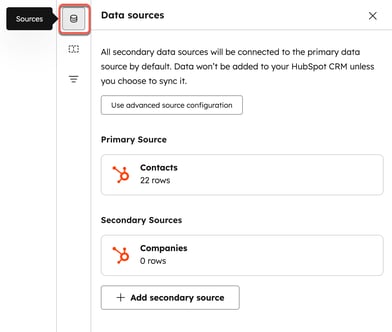
- Wählen Sie im Bildschirm Ihre Daten auswählen Ihre primäre Datenquelle aus:
- Klicken Sie auf der Registerkarte Synchronisierte Quellen auf eine HubSpot-Datenquelle oder eine Datenquelle aus einer Drittanbieteranwendung. Um eine neue Quelle hinzuzufügen, klicken Sie auf + Neue Quelle und folgen Sie dann den Anweisungen.
- Klicken Sie auf der Registerkarte CSVs auf eine CSV-Datei , die Sie als Datenquelle verwenden möchten. Um eine CSV-Datei hinzuzufügen, klicken Sie auf + Neue CSV-Datei hochladen und folgen Sie dann den Anweisungen.
- Um eine sekundäre Quelle hinzuzufügen, klicken Sie auf + Sekundäre Quelle hinzufügen und führen Sie dann die obigen Schritte aus. Fügen Sie bei Bedarf weitere Sekundärquellen hinzu.
- Um weitere Datenquellen zu verbinden und einen komplexeren Datensatz zu erstellen, klicken Sie auf Erweiterte Quellenkonfiguration verwenden.
Erweiterte Quellenkonfiguration
So verbinden Sie ein anderes Daten-Quelle:
- Klicken Sie auf Weitere Datenquelle verbinden oder auf das Symbol + im Datenquellen-Viewer.

- Wählen Sie auf den Registerkarten HubSpot-Datenquellen oder Externe Datenquellen eine Datenquelle aus.
- Klicken Sie auf Continue (Weiter).
- Konfigurieren Sie im Bildschirm Vorschau Ihrer Verbindung die folgenden Optionen:
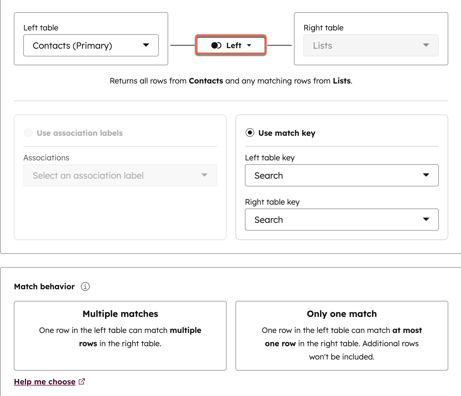
-
- Im Feld Linke Tabelle wird die von Ihnen ausgewählte Primärquelle angezeigt.
- Im Feld Rechte Tabelle wird die von Ihnen ausgewählte zusätzliche Quelle angezeigt.
- Klicken Sie auf das Dropdown-Menü Links , um Links-Verbindung oder Innere Verbindung auszuwählen.
- Linke Verknüpfung: Gibt alle Zeilen von [primäre Datenquelle] und alle übereinstimmenden Zeilen von [sekundäre Datenquelle] zurück.
- Innere Verknüpfung: Gibt Zeilen aus, die sowohl in [primäre Datenquelle] als auch in [sekundäre Datenquelle] übereinstimmende Werte aufweisen.
- Klicken Sie auf Zuordnungslabel verwenden oder Übereinstimmungsschlüssel verwenden.
- Zuordnungslabel verwenden: Wählen Sie ein Zuordnungslabel für die Verknüpfung aus.
- Übereinstimmungsschlüssel verwenden: Wählen Sie einen Übereinstimmungsschlüssel für die linke und rechte Tabelle aus.
- Geben Sie unter Übereinstimmungsverhalten die Beziehung zwischen den ausgewählten Datenquellen an:
- Mehrere Übereinstimmungen: Eine Zeile in der linken Tabelle kann mit mehreren Zeilen in der rechten Tabelle übereinstimmen.
- Nur eine Übereinstimmung: Eine Zeile in der linken Tabelle darf höchstens mit einer Zeile in der rechten Tabelle übereinstimmen. Zusätzliche Zeilen werden nicht berücksichtigt.
- Klicken Sie auf Benutzerdefinierte Verbindung hinzufügen.
Spalten
- Passen Sie auf der Registerkarte Spalten die Spalten per Drag-&-Drop an, um ihre Reihenfolge anzupassen.
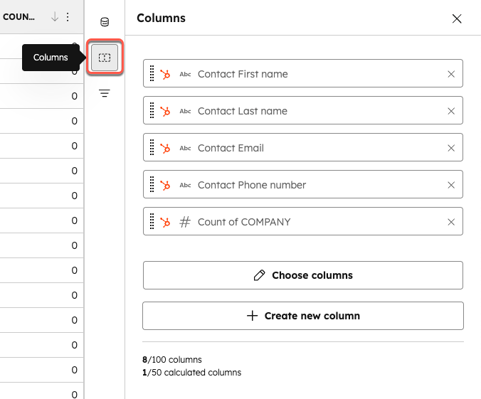
- Um Spalten auszuwählen, die im Datensatz angezeigt werden sollen, klicken Sie auf Spalten auswählen und dann auf die Kontrollkästchen neben den Spalten, die Sie anzeigen möchten.
- Um neue Spalten zu erstellen, klicken Sie auf + Neue Spalte erstellen. Nachfolgend finden Sie eine Übersicht über die verschiedenen Optionen zur Spaltenerstellung:
Daten-Agent
Verwenden Sie den Datenagent, um Recherchen durchzuführen und neue Daten zu generieren:
- Klicken Sie, um Data Agent zu erweitern. Klicken Sie dann auf Smart-Spalte erstellen.
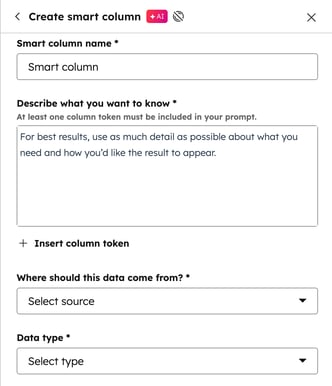
- Geben Sie im Textfeld Smart-Spaltenname den Spaltennamen ein.
- Schreiben Sie im Textfeld Beschreiben, was Sie wissen möchten eine Beschreibung der Daten, die Sie generieren und aus der Smart-Spalte extrahieren möchten.
- Klicken Sie auf + Spalten-Token einfügen , um auf andere Eigenschaften innerhalb des Datensatzes zu verweisen.
- Klicken Sie auf das Dropdown-Menü Woher sollen diese Daten stammen, um eine Quelle für Ihre Daten auszuwählen.
- Internetrecherche: Daten aus der Suche im Internet.
- Unternehmensrecherche: Daten von der primären Website des Unternehmens.
- Datensatzspalten: Daten aus einer anderen Spalte im Datensatz.
- Klicken Sie auf das Dropdown-Menü Datentyp , um die Art der Informationen in der Zelle anzugeben (z. B. Zahl, Text oder Datum).
- Schnur
- Zahl
- Boolesch
- Klicken Sie auf „Vorschau“.
- Die intelligente Spalte wird nun in der Tabelle angezeigt.
Anreicherung
Nutzen Sie die Anreicherung, um Lücken zu schließen oder Daten zu validieren:
- Klicken Sie, um Anreicherung zu erweitern. Klicken Sie dann auf Spalten von [Primäre Datenquelle] anreichern oder [Sekundäre Datenquelle]-Spalten anreichern.

- Klicken Sie auf das Dropdown-Menü Spalte für [Datenquelle] [Eigenschaft], um die Spalten-Eigenschaft auszuwählen, die Sie anreichern möchten.
- Klicken Sie unter Zu erstellende Spalten auswählen auf die Kontrollkästchen neben den Eigenschaften. Sie können auch die Suchleiste verwenden, um Eigenschaften zu suchen.
- Klicken Sie auf Vorschau oder [#] Spalten erstellen.
Formeln
Verwenden Sie Formeln, um Berechnungen auf der Grundlage anderer Spalten zu erstellen:
- Klicken Sie, um Formeln zu erweitern. Klicken Sie dann auf eine der folgenden Optionen:
-
- Schaltgehäuse anwenden
- Vergleichen Sie Datumsangaben
- Suchen und ersetzen
- Formel-Designer (Erweitert)
- Zusammenfassende Maßnahme
- Füllen Sie im unteren Bereich die Formelfelder aus.
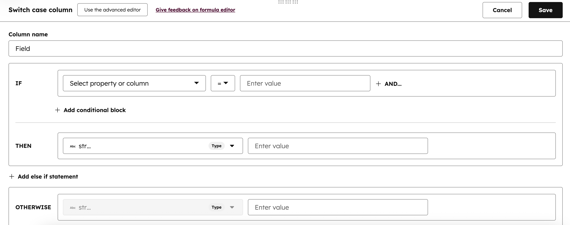
- Klicken Sie dann auf Speichern.
Modifizierer
Verwenden Sie Modifikatoren, um Formatierungsänderungen und Normalisierungen anzuwenden:
- Klicken Sie auf Großschreibung anwenden und gehen Sie dann wie folgt vor:
- Klicken Sie auf das Dropdown-Menü Referenzierende Spalte , um eine Spalte auszuwählen.
- Geben Sie einen Namen im Textfeld Neuer Spaltenname ein.
- Klicken Sie unter Großschreibung auswählen auf Groß- und Kleinschreibung des Titels, GROSSBUCHSTABEN oder Kleinbuchstaben.
- Klicken Sie auf Spalte erstellen.
- Klicken Sie auf Leerzeichen beschneiden und gehen Sie dann wie folgt vor:
- Klicken Sie auf das Dropdown-Menü Referenzierende Spalte , um eine Spalte auszuwählen.
- Geben Sie einen Namen im Textfeld Neuer Spaltenname ein.
- Klicken Sie auf Spalte erstellen.
Zusammengefasste und nicht zusammengefasste Ansichten
Es gibt zwei Arten von Ansichten, die zum Anzeigen Ihrer Datensätze verwendet werden:
- Zusammengefasste Ansicht: Die Ansicht für einen Datensatz, der erstellt wird, wenn er mehr als eine Datenquelle enthält und mehrere Übereinstimmungen zwischen der primären und der sekundären Datenquelle möglich sind. Diese Ansicht zeigt Daten nach primärer Datenquelle gruppiert an und wird in CRM-Synchronisierungen, Workflows und Listen verwendet. Nur Spalten, die in der zusammengefassten Ansicht verfügbar sind, sind in CRM Sync, Workflows und Listen verfügbar.
- Nicht zusammengefasste Ansicht: Die Ansicht für einen Datensatz, der nicht gruppierte Daten anzeigt.
Bitte beachten: In Fällen, in denen es nur eine Quelle gibt oder verschiedene Quellen eins zu eins stehen (z. B. wenn example@hubspot.com einmal in Snowflake und einmal in Ihrem HubSpot-CRM angezeigt wird), wird Ihnen keine zusammengefasste oder nicht zusammengefasste Ansicht Ihres Datensatzes angezeigt, und der Datensatz kann für Berichte, CRM Synchronisierungen, Workflows und Listen verwendet werden. Erfahren Sie, wie Sie Ihre Einstellungen für die Datenverbindung konfigurieren.
Filter
Wenden Sie Filter auf Ihren Datensatz an.
- Wenden Sie auf der Registerkarte Filter auf Zeilenebene, Aggregatfilter und Gruppenzusammenfassungsfilter auf Ihren Datensatz an.
- Klicken Sie auf das Dropdown-Menü Daten einschließen, wenn sie übereinstimmen und wählen Sie dann ALLE der unten aufgeführten Filter, IRGENDEINEN der unten aufgeführten Filter oder Benutzerdefinierte Filterregeln aus.
- Klicken Sie auf + Filter hinzufügen und dann im Pop-up-Feld auf einen Filter . Fügen Sie nach Bedarf Filter hinzu.

Datensatz überprüfen
Sobald Sie die Anpassung Ihres Datensatzes abgeschlossen haben, können Sie Folgendes tun:
- Überprüfen Sie die Tabelle, um sicherzustellen, dass Ihr Datensatz korrekt angezeigt wird.
- Klicken Sie auf das Dropdown-Menü Zusammengefasste Ansicht und wählen Sie eine der folgenden Optionen aus:

-
- Zusammengefasste Ansicht: zeigt Daten gruppiert nach der primären Quelle an. Dies wird für CRM-Synchronisierungen, Workflows und Listen verwendet.
- Nicht zusammengefasste Ansicht: zeigt nicht gruppierte Daten mit Zeilen für alle Quellen an Dies wird für die Berichterstattung verwendet.
- Wenn Sie mit Ihrem Datensatz zufrieden sind,klicken Sie auf Speichern. Klicken Sie auf Verwenden Sie IN, um einen Bericht, einen Workflow, eine Liste, eine CRM-Synchronisierung durchzuführen oder Ihren Datensatz zu exportieren.
Glossar
Datenquellen
Zu den Datenquellen gehören CRM-Objekte (z. B. Kontakte, benutzerdefinierte Objekte), Elemente (z. B. Website-Seiten, E-Mails) und Aktivitäten (z. B. Konversationen, Vertrieb), über die Sie berichten möchten. Sie können bis zu fünf pro Datensatz auswählen.
Die primäre Datenquelle verankert den Datensatz, alle anderen Quellen verlinken darauf. HubSpot verbindet sie auf dem kürzesten Weg und verbindet automatisch zugehörige Daten wie Kontakte und Deals ohne zusätzliche Schritte.
Andere Datenquellen erfordern zwischengeschaltete Verbindungen für die Integration. Wenn beispielsweise "Deals " die primäre Quelle ist und Daten zu Blogbeiträgen benötigt werden, verknüpft HubSpot diese über Kontakte und Web-Aktivitäten und wählt automatisch die erforderlichen Quellen aus.
Zusätzliche Datenquellen
Sie können Ihrem Datensatz sekundäre Datenquellen hinzufügen, um Informationen in einer einzigen Ansicht zu konsolidieren. Einige Quellen werden automatisch integriert, während andere möglicherweise zusätzliche Eingaben erfordern, um eine Verbindung herzustellen.
Automatische Verbindungen
Automatische Verknüpfungen sind für gängige HubSpot-Datenkombinationen (z. B. Unternehmen + Deals) und Integrationen mit Synchronisierungs-Apps (z. B. Kontakte + Stripe-Rechnungen) verfügbar.
Wenn Sie diese Quellpaare auswählen, werden Zeilen automatisch mithilfe einer Standardspalte abgeglichen, in der Regel E-Mail-Adresse oder Unternehmen Domain .
Um die entsprechende Spalte anzupassen, können Sie die Verknüpfung im Quellbereich verwalten.
Benutzerdefinierte Verknüpfungen
Wenn Sie Daten aus Quellen mit flexiblen Spaltenstrukturen integrieren – wie Google Sheets, AirTable, CSVs und Warehouses – müssen Sie zusätzliche Details angeben, um die Datenzusammenführung zu ermöglichen.
Wenn eine benutzerdefinierte Verknüpfung erforderlich ist, müssen Sie übereinstimmende Spalten aus jeder Quelle auswählen. Dadurch wird sichergestellt, dass die Daten korrekt abgeglichen werden, indem gemeinsame Identifikatoren wie E-Mail-Adressen, IDs oder Unternehmensdomains verwendet werden.
Syntax
Innerhalb einer Funktion können Sie Daten von Eigenschaften und Feldern oder Literaldaten verwenden. Eigenschafts- und Felddaten sind dynamisch basierend auf den einzelnen Datenquellen, während Literaldaten konstant sind. Zum Beispiel:
2021-03-05ist ein wörtliches Datum, das konstant ist.[CONTACT.createdate]ist ein eigenschaftsbasiertes Datum, das für jeden Datensatz dynamisch ist.
Funktionen können sowohl Literal- als auch Eigenschafts-/Felddaten enthalten, solange die Datentypen mit den erforderlichen Argumenten der Funktion kompatibel sind. Zum Beispiel:
DATEDIFF("MONTH", "2021-01-01", “[CONTACT.createdate]”)
Im Folgenden erfahren Sie mehr über die Syntax für Literale und Eigenschaften/Felddaten und wie Sie diese in Formeln einbinden können.
Literalsyntax
Verwenden Sie Literale, um bestimmte, statische Zeichenfolgen von Text, Zahlen, wahren oder falschen Werten und Datumsangaben in Ihre Berechnungen einzufügen.
- Zeichenfolgenliteral: Text, der von Anführungszeichen umgeben ist. Zum Beispiel
“My cool string”.
- Zahlenliteral: Zahlen ohne Anführungszeichen. Zum Beispiel
42. - Boolesches Literal:
trueoderfalse. - Datumsliteral: eine Zeichenkette, formatiert als
"YYY-MM-DD", oder eine Datums-Zeitstempel-Nummer (z. B.1635715904).
Eigenschaftssyntax
Eigenschaftsreferenzen ermöglichen es Ihnen, Werte direkt aus den Eigenschaften Ihrer ausgewählten Datenquellen einzubeziehen. Sie müssen die Eigenschaft nicht als Datensatzfeld hinzufügen, um auf sie zu verweisen.
Verwenden Sie die folgende Syntax, wenn Sie auf Eigenschaften verweisen:
- Referenzausdrücke sind immer von eckigen Klammern umgeben (
[und]). - Eigenschaftsreferenzen geben den Objekt- oder Event-Namen an, gefolgt von einem Punkt und dem internen Eigenschaftsnamen. Zum Beispiel:
[CONTACT.lifecyclestage][COMPANY.name][e_hs_scheduled_email_v2.__hs_event_native_timestamp]
Feldreferenzsyntax
Sie können in einer Formel auf Felder verweisen, indem Sie den Feldnamen in eckige Klammern setzen. Zum Beispiel:
-
[Field 1][My awesome custom field]
Sie können in Formeln auf Felder verweisen, sofern die Operatoren und Funktionen der Formel den Datentyp des Feldes akzeptieren. Wenn Sie zum Beispiel ein neues Feld erstellen, das eine Zeichenfolge enthält, können Sie in einer Funktion, die Zeichenfolgen akzeptiert, auf das Feld verweisen:
- Wenn Feld 1
[DEAL.name]ist, enthält es einen String-Wert (den Namen des Deals). CONCAT([Field 1], "Q4")wäre gültig, da sie zwei Zeichenfolgenwerte enthält.CONCAT([DEAL.name], 2012)wäre nicht gültig, da es sowohl eine Zeichenkette als auch einen Zahlenwert enthält.
Operator
Sie können Operatoren mit Literal- und Eigenschafts-/Feldwerten verwenden, und Operatoren werden in der Standard-PEMDAS-Operatorrangfolge ausgewertet. Auf diese Weise können Sie Operatoren mit Hilfe von Klammern verschachteln. Zum Beispiel:
- Hinzufügen einer Nummer mit Bezug auf eine Eigenschaft:
1 + [DEAL.amount] - Verwendung von Klammern zur Verschachtelung von Operationen:
(1 + 2) * (3 + 4)
| Operator | Beschreibung | Beispiel für die Verwendung |
|
|
Zahlen hinzufügen. Gibt eine Zahl zurück. |
|
|
|
Zahlen subtrahieren. Gibt eine Zahl zurück. |
|
|
|
Zahlen multiplizieren. Gibt eine Zahl zurück. |
|
|
|
Zahlen dividieren. Gibt eine Zahl zurück. |
|
|
|
Negiert eine Zahl. |
|
|
|
Prüft, ob beide booleschen Werte wahr sind. Gibt einen booleschen Wert zurück. |
|
|
|
Prüft, ob einer von zwei booleschen Werten wahr ist. Gibt einen booleschen Wert zurück. |
|
|
|
Macht einen booleschen Wert negativ. Gibt einen anderen booleschen Wert zurück. |
|
|
|
Gleichheitsoperator. Gibt einen booleschen Wert zurück. |
=true= wahr |
IF
Die IF-Logik ist eine Reihe von Regeln, die ausgeführt werden, wenn eine bestimmte Bedingung erfüllt ist. Sie können die IF-Logik verwenden, um Daten zu unterscheiden. Sie können zum Beispiel die IF-Logik verwenden, um:
- Berechnen Sie unterschiedliche Provisionen je nach Größe eines Deals (d.h. geben Sie einen höheren Prozentsatz für einen größeren Deal).
- Ordnen Sie die Deals zur Analyse und für Maßnahmen in Ihren Berichten in Kategorien ein.
- Übersetzen Sie die Rückmeldungen in Kategorien (z.B. 1-6 ist eine Beeinträchtigung).
- Definieren Sie die Priorität von Kontakten anhand der Anzahl der Tage, die sie als Leadmarkiert sind.
LABEL
Die Funktion LABEL wandelt die Aufzählungseigenschaften Intervallwerte in benutzerfreundliche Werte um. Einige von HubSpot definierte Eigenschaften, wie z. B. Deal und Kontaktbesitzer, werden als interne Werte dargestellt. Dies erschwert die Analyse. Bei Verwendung mit den von HubSpot definierten Eigenschaften, die eine Übersetzung unterstützen, liefert die LABEL-Funktion die Übersetzung auf der Grundlage der Portaleinstellungen und nicht der Benutzereinstellungen. Sie können zum Beispiel die Funktion LABEL verwenden, um:
-
Direkter Zugriff auf Namen von Kontakten oder Deal-Phasen in Feldern
LABEL([DEAL.dealstage]) = "Closed Won"(10)
- Verweisen Sie HubSpot-Eigentümer direkt in Feldern mit ihrem Namen
LABEL([DEAL.hubspot_owner_id]) = "John Smith"
Numerische Funktionen
| Funktion | Definition | Argumente | Beispiel für die Verwendung |
|
|
Den Absolutwert einer Zahl berechnen. Gibt eine Zahl zurück. |
number: die Zahl, deren Absolutwert berechnet werden soll. |
|
|
|
Runden Sie einen Dezimalwert auf die nächste ganze Zahl. Gibt eine Zahl zurück. |
zahl: die Zahl, von der die Obergrenze genommen werden soll. |
|
|
|
Teilt eine Zahl, gibt aber Null zurück, wenn der Divisor Null ist. Gibt eine Zahl zurück. |
dividende: die Zahl, die bei der Division als Dividende verwendet wird. divisor: die Zahl, die als Divisor bei der Divisionsoperation verwendet wird, wobei Null insgesamt einen Nullwert ergibt |
|
|
|
Computer Eulersche Zahl auf einen Wert erhöht. Gibt eine Zahl zurück. |
exponent: der Exponent, auf den die Eulersche Zahl erhöht wird. |
|
|
|
Einen Dezimalwert auf die nächste Ganzzahl abrunden. Gibt eine Zahl zurück. |
zahl: der Exponent, auf den die Eulersche Zahl erhöht wird. |
|
|
|
Berechnen Sie den natürlichen Logarithmus eines Wertes. Gibt eine Zahl zurück. |
number: der Wert, von dem der natürliche Logarithmus berechnet werden soll. |
|
|
|
Berechnen des Logarithmus eines Wertes mit einer bestimmten Basis. Gibt eine Zahl zurück. |
base: die Basis, die bei der Logarithmusberechnung des Wertes verwendet werden soll. value: die Zahl, von der der Logarithmus berechnet werden soll. |
|
|
|
Erhöht einen Basiswert auf eine bestimmte Potenz. Gibt eine Zahl zurück. |
base: die Zahl, von der die Potenz berechnet werden soll. exponent: die Zahl, um die die Basis erhöht werden soll. |
|
|
|
Ziehen Sie die Quadratwurzel aus einer nichtnegativen Zahl. Gibt eine Zahl zurück. |
number: die Zahl, von der die Quadratwurzel berechnen werden soll. |
|
|
|
Ordnen Sie numerische Werte in gleich breite Bereiche ein. Gibt die Nummer des Bereiches zurück, in den der Wert fällt. Liegt der zurückgegebene Wert unter dem Minimum, wird Null zurückgegeben. Wenn der zurückgegebene Wert über dem Maximum liegt, wird die Anzahl der Eimer +1 zurückgegeben. |
value: die in der Bin-Nummer zu berechnende Zahl. minValue: der Mindestwert, ab dem eingeteilt werden soll. maxValue: der maximale Wert, in den eingeteilt werden soll. bucketCount: die gewünschte Anzahl von Segmenten gleicher Breite, in die Werte zwischen minValue and maxValue eingeteilt werden sollen. |
|
Zeichenfolgenfunktionen
| Funktion | Definition | Argumente | Beispiel für die Verwendung |
|
|
Bestimmen, ob eine Zeichenfolge eine Teilzeichenfolge enthält, bei der die Groß- und Kleinschreibung berücksichtigt wird. Gibt einen booleschen Wert zurück. |
string: der zu testende Zeichenfolgenwert. substring: der Wert, auf den innerhalb der Zeichenfolge geprüft werden soll. |
|
|
|
Verketten Sie zwei Zeichenketten. Gibt eine Zeichenfolge zurück. |
string1: der Zeichenfolgenwert, der an string2 angehängt wird. string2: der Zeichenfolgenwert, der an string1 angehängt wird. |
|
|
|
Berechnen Sie die Länge einer Zeichenkette. Gibt eine Zahl zurück. |
string: der Zeichenfolgenwert, von dem die Länge berechnet werden soll. |
|
|
|
Entfernt führende und nachgestellte Leerzeichen aus einer Zeichenkette. Gibt eine Zeichenfolge zurück. |
string: der Zeichenfolgenwert, von dem das Leerzeichen abgeschnitten werden soll. |
|
Datumsfunktionen
| Funktion | Definition | Argumente | Beispiel für die Verwendung |
|
|
Einen Datumswert aus den Teilen Jahr, Monat und Tag erstellen. Gibt ein Datum zurück. |
year: der Jahresteil des gewünschten Datums. month: der Monatsteil des gewünschten Datums. day: der Tagesteil des gewünschten Datums. |
|
|
|
Gibt die Anzahl der Zeiteinheiten zwischen dem ersten und dem zweiten Datumswert für eine bestimmte Zeiteinheit zurück. Gibt eine Zahl zurück. |
datePart: die Einheit für Jahr, Quartal, Monat, Woche oder Tag, die für die Berechnung der Differenz verwendet werden soll. date1: der Startdatumswert, der von date2 abgezogen werden soll. date2: der Enddatumswert, von dem date1 subtrahiert wird. |
|
|
|
Extrahiert das Jahr, das Quartal, den Monat, die Woche oder den Tag aus einem Datumswert. Gibt eine Zahl zurück. |
datePart: die zu extrahierende Einheit für Jahr, Quartal, Monat, Woche oder Tag. datum: der Datumswert, aus dem ein Datumsteil extrahiert werden soll. |
|
|
|
Kürzen Sie einen Datumswert auf Jahr, Quartal, Monat, Woche oder Tag. |
datePart: die Einheit für Jahr, Quartal, Monat, Woche oder Tag, auf die gekürzt werden soll. date: der zu kürzende Datumswert. |
|
|
|
Einen Zeitstempelwert aus dem Jahres-, Monats-, Tages-, Stunden-, Minuten- und Sekundenteil erstellen. Gibt einen Datetime-Wert zurück. |
year: der Jahresteil des gewünschten Datums. month: der Monatsteil des gewünschten Datums. day: der Tagesteil des gewünschten Tages. |
|
|
|
Berechnen Sie die Wochennummer innerhalb eines Jahres für ein Datum. Gibt eine Zahl zurück. |
date: der Datetime-Wert, mit dem die Wochennummer innerhalb eines Jahres berechnet werden soll. |
|
|
|
Gibt die aktuelle Zeit auf der Grundlage der Zeitzone Ihres Accounts zurück. Gibt einen Datetime-Wert zurück. |
|
|
|
|
Gibt die Anzahl der Wochentage (Montag - Freitag) zwischen zwei Daten zurück. |
value1: der Anfangswert für den Zeitpunkt. wert 2: der Endzeitwert. |
|